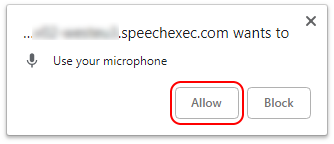Verwenden von SpeechExec über SpeechExec Webzugriff
Wenn Sie gerade nicht auf Ihre SpeechExec-Desktopversion zugreifen können, können Sie SpeechExec immer und überall über das Internet nutzen. Sie können Ihre Diktate für Ihre Schreibkraft hochladen oder sie an den Philips SpeechLive-Schreibservice oder den Philips SpeechLive-Spracherkennungsservice senden. Ihre Webzugriff-Arbeitsliste wird automatisch mit der Arbeitsliste in Ihrer SpeechExec-Desktopversion synchronisiert. Dadurch kann Ihre Schreibkraft die von Ihnen aufgenommenen Diktate entweder über ihren Webzugriff-Zugang oder über ihre SpeechExec-Desktopversion transkribieren.
Sie können Ihre Philips Diktierhardware (SpeechMike, SpeechOne oder Fußschalter) in Verbindung mit SpeechExec Web Access verwenden, um z.B. die Aufnahme-/Wiedergabefunktion zu steuern.
Anmelden bei SpeechExec Webzugriff
Vergewissern Sie sich, dass das Gerät mit dem Internet verbunden ist.
Geben Sie in Ihren Webbrowser die URL ein, die Sie von Ihrem Administrator erhalten haben.
X Das Anmeldefenster erscheint.
Geben Sie die Anmeldeinformationen (Benutzername und Passwort) ein, die Sie von Ihrem Administrator erhalten haben.
X Damit sind Sie angemeldet und können mit dem Arbeiten über SpeechExec Webzugriff beginnen.
Neues Diktat erstellen
Melden Sie sich bei SpeechExec Webzugriff an.
Wenn Sie mit einer neuen Aufnahme beginnen möchten, klicken Sie in der Symbolleiste auf Neue Aufnahme starten
 .
.Wenn Sie die Aufnahme beenden möchten, klicken Sie in der Symbolleiste auf Fertig stellen
 .
.
Hochladen von Diktaten über SpeechExec Webzugriff
Sie können Diktate, die lokal auf Ihrem Computer gespeichert sind, über SpeechExec Webzugriff hochladen. Die Diktate stehen damit über den Webzugriff-Zugang oder die SpeechExec-Desktopversion Ihrer Schreibkraft automatisch zum Transkribieren bereit.
Melden Sie sich bei SpeechExec Webzugriff an.
Wählen Sie in Ihrer Diktatliste ein Diktat aus.
X In der Symbolleiste werden Symbole angezeigt.
Klicken Sie in der Symbolleiste auf das Symbol Hochladen
 .
.X Das Fenster Diktat hochladen erscheint.
Klicken Sie auf Dateien wählen und wählen Sie eine der auf Ihrem Computer gespeicherten Diktatdateien aus.
Klicken Sie auf Hochladen.
Senden von Diktaten an den SpeechLive-Schreibservice
Der SpeechLive-Schreibservice ist eine Workflow-Komplettlösung zur Umwandlung von Sprache in Text. Sie können besonders wichtigen Diktaten eine hohe Priorität zuweisen, damit sie schneller transkribiert werden.
Der Schreibservice unterstützt auch Diktate mit mehreren Sprechern, wie beispielsweise Aufzeichnungen von Interviews, Telefongesprächen und Meetings.
Sobald ein Diktat transkribiert wurde, wird das fertige Dokument in SpeechExec Webzugriff und in der SpeechExec-Desktopversion an die Originaldiktatdatei angehängt.
Anmerkung
Sie können Diktate nur dann an den Schreibservice senden, wenn Sie in Ihrem SpeechLive-Konto über ein ausreichendes Minutenguthaben für den Schreibservice verfügen.
So senden Sie ein Diktat an den Schreibservice:
Melden Sie sich bei SpeechExec Webzugriff an.
Wählen Sie in Ihrer Diktatliste ein Diktat aus.
X In der Symbolleiste werden Symbole angezeigt.
Klicken Sie in der Symbolleiste auf das Symbol An SpeechLive Transkriptionsservices senden
 .
.X Daraufhin erscheint ein Pop-up-Fenster, in dem Sie gefragt werden, wie viele Sprecher es in Ihrem Diktat gibt.
Wählen Sie die Anzahl der Sprecher aus und klicken Sie auf Senden.
Anmerkung
Wenn Sie Ihr Diktat an den Schreibservice gesendet haben, können Sie es innerhalb eines bestimmten Zeitraums wieder zurückrufen. Dieser Stornierungszeitraum wird von Ihrem Administrator festgelegt und kann zwischen 2 und 30 Minuten betragen. Klicken Sie dazu in der Symbolleiste auf das Symbol Diktat von SpeechLive-Dienst zurückrufen  .
.
Senden von Diktaten an den SpeechLive-Spracherkennungsservice
Der SpeechLive-Spracherkennungsservice ist eine schnelle und effiziente Lösung zur Umwandlung von Sprache in Text. Sie können Diktate in mehreren Sprachen transkribieren lassen. Welche Sprachen dies sind, kann von Ihrem Kontoadministrator festgelegt werden.
Anmerkung
Sie können Diktate nur dann an den Spracherkennungsservice senden, wenn Sie in Ihrem SpeechLive-Konto über ein ausreichendes Minutenguthaben verfügen.
So senden Sie ein Diktat an den Spracherkennungsservice:
Melden Sie sich bei SpeechExec Webzugriff an.
Wählen Sie in Ihrer Diktatliste ein Diktat aus.
X In der Symbolleiste werden Symbole angezeigt.
Klicken Sie in der Symbolleiste auf das Symbol An SpeechLive Spracherkennung senden
 .
.X Daraufhin erscheint ein Pop-up-Fenster, in dem Sie gefragt werden, wie viele Sprecher es in Ihrem Diktat gibt.
Wählen Sie die Anzahl der Sprecher aus und klicken Sie auf Senden.
Anmerkung
Wenn Sie Ihr Diktat an den Spracherkennungsservice gesendet haben, können Sie es innerhalb eines bestimmten Zeitraums wieder zurückrufen. Dieser Stornierungszeitraum wird von Ihrem Administrator festgelegt und kann zwischen 2 und 30 Minuten betragen. Klicken Sie dazu in der Symbolleiste auf das Symbol Diktat von SpeechLive-Dienst zurückrufen  .
.
Benachrichtigungen
Sie können festlegen, ob und durch welche Browser-Benachrichtigungen Sie informiert werden möchten, wenn ein Diktat transkribiert worden ist.
Melden Sie sich bei SpeechExec Webzugriff an.
Klicken Sie in der Symbolleiste auf das Benachrichtigungssymbol
 .
.Wählen Sie die gewünschten Benachrichtigungseinstellungen aus.
Wiedergeben eines Diktats
In SpeechExec Webzugriff können Sie Ihre Diktate im Online-Player wiedergeben lassen.
Melden Sie sich bei SpeechExec Webzugriff an.
Wählen Sie in Ihrer Diktatliste ein Diktat aus.
X In der Symbolleiste werden Symbole angezeigt.
Zeigen Sie mit der Maus auf das Statussymbol des Diktats.
X Das Statussymbol ändert sich in ein Player-Symbol
 .
.Klicken Sie auf das Player-Symbol.
X Der Online-Player öffnet sich.
Sie können jetzt die Wiedergabeoptionen nutzen, über das Symbol
 in der Player-Symbolleiste die Wiedergabelautstärke und die Wiedergabegeschwindigkeit anpassen und über das Symbol
in der Player-Symbolleiste die Wiedergabelautstärke und die Wiedergabegeschwindigkeit anpassen und über das Symbol  die Spulgeschwindigkeit ändern.
die Spulgeschwindigkeit ändern.
Tipp
Für eine Vorschau Ihres Diktats können Sie in der Symbolleiste auf das Player-Symbol klicken und dann aus der Auswahlliste die Option Vorschau wählen.
Ändern von Diktateigenschaften
Sie können bei allen Diktaten die Eigenschaften des Diktats, wie Arbeitstyp, Schlüsselwörter oder Barcodes, ergänzen oder ändern.
Melden Sie sich bei SpeechExec Webzugriff an.
Wählen Sie in Ihrer Diktatliste ein Diktat aus.
X In der Symbolleiste werden Symbole angezeigt.
Klicken Sie in der Symbolleiste auf das Symbol Weitere Optionen
 und wählen Sie aus der Auswahlliste die Option Diktateigenschaften aus.
und wählen Sie aus der Auswahlliste die Option Diktateigenschaften aus.Legen Sie die gewünschten Diktateigenschaften fest und klicken Sie auf OK.
Ändern des Diktatstatus
Mit dieser Option können Sie den Status Ihres Diktats ändern.
Melden Sie sich bei SpeechExec Webzugriff an.
Wählen Sie in Ihrer Diktatliste ein Diktat aus.
X In der Symbolleiste werden Symbole angezeigt.
Klicken Sie in der Symbolleiste auf das Symbol Weitere Optionen
 und wählen Sie aus der Auswahlliste die Option Diktatstatus ändern aus.
und wählen Sie aus der Auswahlliste die Option Diktatstatus ändern aus.Wählen Sie den gewünschten Diktatstatus aus.
Klicken Sie auf OK.
Ändern der Priorität
Diktate, die dringend transkribiert werden müssen, können als Diktate mit hoher Priorität gekennzeichnet werden.
Melden Sie sich bei SpeechExec Webzugriff an.
Wählen Sie in Ihrer Diktatliste ein Diktat aus.
X In der Symbolleiste werden Symbole angezeigt.
Klicken Sie in der Symbolleiste auf das Prioritätssymbol
 .
.X Das Diktat ist damit als Diktat mit hoher Priorität gekennzeichnet
 .
.
Suchen nach Diktaten
Mit der Suchfunktion können Sie Diktate suchen und dabei nach dem Dateinamen, dem Datum oder dem Arbeitstyp filtern.
Melden Sie sich bei SpeechExec Webzugriff an.
Wählen Sie in der Ordnerstruktur einen Ordner aus und klicken Sie in der Symbolleiste auf das Suchsymbol
 .
.Wählen Sie aus der Auswahlliste die Kategorie für Ihre Suche aus und geben Sie in das Suchfeld einen Suchbegriff ein.